 |
帮助列表 |
演播厅接口概览
一、快速入门
1、搭建好PHP环境
2、设计页面布局,分配好每块区域的作用,写好样式。
3、引入js
<script src="https://cdn.aodianyun.com/static/jquery/jquery-1.7.2.min.js"type="text/javascript"></script>
<script src="../shared/js/core-obj.js"type="text/javascript"></script>
<script src="../shared/js/core-ui.js"type="text/javascript"></script>
4、编写初始化演播室代码
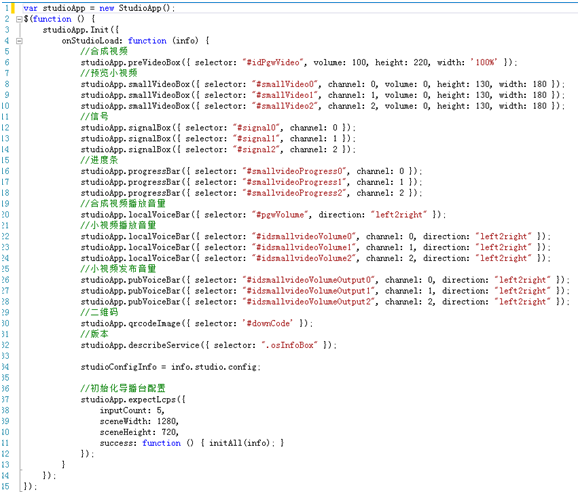
5、若现有接口和模块不能满足新需求,再在此基础上,面向原始导播台开发,添加自己的模块。
二、演播室js接口说明
var studioApp = new StudioApp(); //一下是StudioApp类的接口说明
接口功能 | Function name | 参数 | 例子 |
演播室初始化 | Init | onStudioLoad:加载数据和初始化完成时回调的函数; | studioApp.Init({ onStudioLoad: function (info) { //在这里初始化界面 //比如合成视频的预览框 studioApp.preVideoBox({ selector: "#idPgwVideo", volume: 100, height: 220, width: '100%' }); } }) |
初始化合成视频预览框 | preVideoBox | selector:jQuery选择器,可以是放视频的容器id或classname ; volume:初始化时视频的音量大小(默认100); width:视频宽(默认360px); height: 视频高(默认240px); type:类型填写iframe时,视频以iframe的形式引入页面,认是直接填入页面的方式; | studioApp.preVideoBox({ selector: "#preVideoBox", volume: 0 }); |
初始化合成视频播放音量条 | localVoiceBar | selector:放音量的容器id或classname; direction:音量条的显示方式left2right为横条(默认是竖条); | studioApp.localVoiceBar({ selector: ".voiceSl iderPre", direction: "left2right" }); |
弹出合成视频的设置窗口 | showSetOutputDlg | 带参数时则代表固定该参数数据值,且不显示,户则无法改动 enableOutput:发布URL / 发布URL列表是否启用; videoSize:视频大小; videoBit:视频码率; videoCBR:是否视频固定码率; audioBit:音频码率; | <a onclick="studioApp.showSetOutputDlg {videoBit:’600k’} )">设置输出流</a>
|
弹出设置合成视频的节目输出延时的窗口 | showSetPgmDelayTimeDlg | <a onclick="studioApp. showSetPgmDelayTimeDlg()"> 设置节目输出延时</a> | |
创建输入流视频 | smallVideoBox | selector:放视频的容器id或classname; channel:填数字几就引入第几路视频流; volume:初始化时视频的音量大小(默认100); width:视频宽(默认360px); height: 视频高(默认240px); type:类型填写iframe时,视频以iframe的形式引入页面,认是直接填入页面的方式; | studioApp.smallVideoBox({ selector: "#smallVideo_2", channel: 2, volume: 100, type: "iframe", height: 360, width: 640 }); |
初始化输入流视频的信号 | signalBox | selector:放信号的容器id或classname; channel:填数字几就引入第几路视频的信号 | studioApp.signalBox({ selector: ".signalBox1", channel: 0 }); |
初始化输入流视频的进度条 | progressBar | selector:放进度条的容器id或classname; channel:填数字几就引入第几路视频的进度条; | studioApp.progressBar({ selector: ".progressBar1", channel: 0 }); |
初始化输入流视频的播放音量 | localVoiceBar | selector:放音量的容器id或classname; channel:填数字几就引入第几路视频的播放音量; direction:音量条的显示方式left2right为横条(默认是竖条); | studioApp.localVoiceBar({ selector: ".voiceSlider1", channel: 0 }); |
初始化输入流视频的发布音量 | pubVoiceBar | selector:音量的容器id或classname; channel:填数字几就引入第几路视频的发布音量; direction:音量条的显示方式left2right为横条(默认是竖条); | studioApp.pubVoiceBar({ selector: ".voiceSlider11", channel: 0, direction: "left2right" }); |
弹出输入流视频的设置窗口 | showSetInputDlg | channel:填数字几就引入第几路视频的设置窗口; | <a onclick= "studioApp.showSetInputDlg({ channel: 0 });">设置输入流0</a> |
弹出输入流视频抠像设置的窗口 | showSetKxDlg | channel:填数字几就引入第几路视频的抠像设置窗口; | <a onclick="studioApp.showSetKxDlg({ channel:0})"> 视频1抠像设置</a> |
初始化导播台发布二维码框 | qrcodeImage | selector:放二维码的容器id或classname;
| studioApp.qrcodeImage({ selector: '#qrcodeImg' }); |
初始化导播台的版本号、消耗的CPU等信息条 | osInfoBox | selector:放导播台信息的容器id或classname;
| studioApp.describeService({ selector: ".osInfoBox" }); |
重启导播台服务 | restartService | <a onclick="studioApp. restartService()">重启服务</a> | |
重置导播台配置 | resetService | <a onclick="studioApp. resetService()">重置配置</a> | |
修改导播台密码 | showSetLcpsPassword | <a onclick="studioApp. showSetLcpsPassword()">修改密码</a> | |
初始化导播台配置 | expectLcps | inputCount:设置导播台源个数; sceneWidth:设置导视频宽; sceneHeight:设置导视频高; success:设置成功后的回调函数; failure:设置失败后的回调函数; | studioApp.expectLcps({ inputCount: 5, sceneWidth: 1280, sceneHeight: 720, success: function () { } }); |
返回导播台的信息 | getLcpsConfigInfo | 见附表一; | studioApp.getLcpsConfigInfo() |
加载场景并根据场景设置导播台的页面场景 | LoadSceneWithInitLcps | onGetSceneListSuccess:获取场景列表成功后调用的函数; onInitSceneItem:将场景显示在页面上(生成的html中作为参数存储的属性名切勿随便更改。按右图命名); onSelectSceneItem:处理已被选中的场景; onInitSceneCompleted:初始化场景完成后调用的函数; | |
设置场景 | Lcps.SelectWebPage | para:需要修改的参数; success:设置成功后的回调函数; failure:设置失败后的回调函数 webPageInfo的参数说明: index:第几个场景; zIndex:场景显示的位置,数字越大就显示最前 enable:场景是否显示; beforeVideo:场景是否在视频前显示; url:场景的样式的地址; SceneList[index].coverUrl:场景封面图的地址; SceneList[index].mgrUrl:场景管理页面的地址; Title:场景的描述; Reload:是否重新加载; "$$hashKey": "object:240"固定写法 | studioApp.Lcps.SelectWebPage({ para: webPageInfo, failure: function (error) { alert("设置场景失败"); } }); varwebPageInfo = { "index": index, "zIndex": $(self).attr("sortVal"), "enable": self.checked, "beforeVideo": parseInt($(self) .attr("PosOfVideo")) == 2, "url": $(self).attr("scene"), "coverUrl": SceneList[index].coverUrl, "mgrUrl": SceneList[index].mgrUrl, "title": $(self).parent().attr("data-title"), "reload": false, "$$hashKey": "object:240" }; |
设置演播厅信息 | studioApp.SetStudioConfig | config:可以存储任何信息在这里,但是数据大小不要超过4k; success:设置成功后的回调函数; failure:设置失败后的回调函数; | studioApp.SetStudioConfig({ config: data }); |
设置输入流信息 | Lcps.ChangeInput | params:要改变得输入流参数; success:设置成功后的回调函数; failure:设置失败后的回调函数; params请求参数说明: channel :通道,必选,数字几就修改第几路视频; enableChromaKey:是否允许抠像; playURL源地址,必选; inputType 源类型,必选,值为"拉流", "推流", " 直接发布","白板"; maxBufferTime源最大缓冲时间,单位秒,可选; wisId 当inputType为白板时使用,白板id,可 选; | studioApp.Lcps.ChangeInput({ params: { playURL: 'kx.mp4', inputType: "拉流", channel: 0, enableChromaKey: true, maxBufferTime: 0 }, failure: function () { alert("设置导播台源失败"); } }); |
切换输入流场景
| Lcps.Switch | Params:要改变得输入流场景的参数; success:设置成功后的回调函数; failure:设置失败后的回调函数 Params请求参数说明: 数字几就修改第几路视频; w0视频0宽,可选,值为number类型的值; h0视频0高,可选,值为number类型的值; x0视频0水平位置,可选,值为number类型的值; y0视频0垂直位置,可选,值为number类型的值; v0视频0音量,可选,值为number类型的值,范 围 0-100; z0视频0叠加顺序,可选,值为number类型的值, 范围 0-(inputCount-1); | //两个视频叠加 //效果最终在合成视频中显示 studioApp.Lcps.Switch({ paraArray: paraArray, failure: function (error) { alert("设置导播台视频失败"); } }); VarparaArray= |
三、原始导播台配置参数说明
在帮助中心https://www.aodianyun.com/aodianyun_doc/125开放的原始导播台api均已封装。
未罗列出来的可以找到该API的方法名
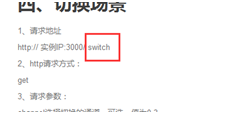
然后这样调用 studioApp.Lcps.Switch
附表一 |
{ //string类型, code >=0 成功,否则失败 "code": "0", // string类型,对应的提示消息字符串 "message": "success", // object类型,对应配置 "config": { //array类型,导播台4个源地址 "sourceArray": [ { // string类型,源地址 "playURL": "http://zb.v.qq.com:1863/?progid=100002100", // string类型,源类型。可以是"拉流", "推流", "直接发布" "inputType": "拉流" }, { "playURL": "http://zb.v.qq.com:1863/?progid=100104700", "inputType": "拉流" }, { "playURL": "http://zb.v.qq.com:1863/?progid=100105500", "inputType": "拉流" }, { "playURL": "http://zb.v.qq.com:1863/?progid=100104500", "inputType": "拉流" } ], // string类型,当前选择的通道。 "pgwCurrentChannel": 0, // array类型,导播台输出地址,目前只支持第0路输出 "pgwArray": [ { // bool类型,是否启用 "enable": true, //string类型,输出地址 "publishURL": "rtmp://127.0.0.1/3001/0_pgw", //string类型,输出视频大小。例如640x480, 640x?, ?x480,有问号的表示等比缩放 "videoSize": "?x480", //string类型,视频码率 "videoBitrate": "800k", //string类型,音频码率 "audioBitrate": "48k" }, //此路禁用 { "enable": false, "publishURL": "rtmp://127.0.0.1/3001/1_pgw", "videoSize": "?x320", "videoBitrate": "512k", "audioBitrate": "48k" }, //此路禁用 { "enable": false, "publishURL": "rtmp://127.0.0.1/3001/2_pgw", "videoSize": "?x240", "videoBitrate": "256k", "audioBitrate": "48k" }, //此路作为pgw预览画面用 { "enable": true, "publishURL": "rtmp://127.0.0.1/3001/3_pgw", "videoSize": "?x240", "videoBitrate": "256k", "audioBitrate": "48k" } ], //number类型,场景宽 "sceneWidth": 640, //number类型,场景高 "sceneHeight": 480, //number类型,场景最大宽 "sceneWidthMax": 1280, //number类型,场景最大高 "sceneHeightMax ": 1280, //bool类型,是否启用logo "logoEnable": true, //string类型,logo地址 "logoPath": "adylogo.png", //number类型,logo宽 "logoWidth": 188, //number类型,logo高 "logoHeight": 56, //number类型,场景水平位置 " logoX ": 1020, //number类型,场景垂直位置 " logoY ": 44, //number类型,源个数 " inputCount ": 4, //number类型,最大源个数 " inputCountMax": 8, //array类型,每个视频对应的叠加参数 "streamParaArray": [ { //number类型,视频水平位置 "x": 640, //number类型,视频垂直位置 "y": 480, //number类型,视频宽 "w": 640, //number类型,视频高 "h": 480, //number类型,音量 "v": 0, //number类型,叠加顺序 "z": 0 }, { "x": 0, "y": 0, "w": 640, "h": 480, "v": 100, "z": 1 }, { "x": 640, "y": 480, "w": 640, "h": 480, "v": 0, "z": 2 }, { "x": 640, "y": 480, "w": 640, "h": 480, "v": 0, "z": 3 } ] //object类型,保存的场景 "scene": { //key值为对应的场景名字,value为场景参数值 "保存的场景名字": [ { "w": 1280, "h": 720, "x": 1280, "y": 0, "v": 0, "z": 0 }, { "w": 1280, "h": 720, "x": 1280, "y": 0, "v": 0, "z": 1 }, { "w": 1280, "h": 720, "x": 1280, "y": 0, "v": 0, "z": 2 }, { "w": 1280, "h": 720, "x": 0, "y": 0, "v": 100, "z": 3 } ] } } } |




